Oprava: Asus Zephyrus G14 Pomalá rýchlosť sťahovania
Rôzne / / April 29, 2023
Zdá sa, že používatelia čelia problému súvisiacemu s rýchlosťou sťahovania na svojom Zephyrus G14. Notebook tiež poskytuje pomalú rýchlosť sťahovania v aplikáciách, ako sú Chrome, Steam, Battlenet a ďalšie platformy. V tomto článku sa ponoríme hlboko do tohto problému a poskytneme riešenia, ktoré by mohli vyriešiť prevládajúci problém s pomalou rýchlosťou sťahovania vo vašom notebooku Asus Zephyrus G14.
Asus uvádza na trh Zephyrus G14 ako najvýkonnejší 14-palcový herný notebook so systémom Windows 10 Home na svete, ktorý je dostupný na trhu; je poháňaný procesorom AMD Ryzen 9 4900HS, ktorý má 8 jadier ako 16 vlákien, ktoré dokážu zvýšiť frekvenciu až na 4,3 GHz, notebook tiež používa verziu 2060 Max-Q GPU. Dodáva sa s panelom 120 Hz 1080p alebo 60 Hz 1440p, takže zákazníci si môžu vybrať medzi možnosťami.

Obsah stránky
-
Oprava: Asus Zephyrus G14 Pomalá rýchlosť sťahovania
- Metóda 1: Reštartujte prenosný počítač (Windows 10/11)
- Metóda 2: Zakážte všetky existujúce siete VPN spustené na pozadí
- Metóda 3: Skontrolujte v Správcovi úloh aplikácie využívajúce veľkú šírku pásma
- Metóda 4: Reštartujte smerovač alebo zmeňte sieť
- Metóda 5: Zmeňte DNS siete
- Metóda 6: Povoľte zvýšenie priepustnosti v Správcovi zariadení
- Metóda 7: Stiahnite si najnovší sieťový ovládač z webovej lokality Intel
- Metóda 8: Použite aplikáciu SG TCP Optimizer
- Metóda 9: Skontrolujte chyby hardvéru
- Záver
Oprava: Asus Zephyrus G14 Pomalá rýchlosť sťahovania
Problémy s pomalou rýchlosťou sťahovania sú celkom bežné a vyskytujú sa zakaždým. Problém je zvyčajne spôsobený pomalým internetovým pripojením, ale môže byť spôsobený aj viacerými faktormi. Nižšie uvádzame niekoľko spôsobov riešenia problémov, ktoré to isté vyriešia. Pred ich dodržiavaním si však skontrolujte rýchlosť internetu a vyriešte problém u svojho poskytovateľa internetových služieb.
Metóda 1: Reštartujte prenosný počítač (Windows 10/11)
Rýchly reštart vášho notebooku často vyrieši menšie problémy, ako napríklad pomalé sťahovanie/rýchlosť internetu. Ak chcete reštartovať Zephyrus G14, odporúčame vám postupovať podľa týchto krokov –
- Kliknite na logo Windows v ľavej dolnej časti monitora.
- Po kliknutí na logo Windows by sa mala zobraziť ikona tlačidla napájania; výberom ikony tlačidla napájania otvoríte viacero možností.
- Z viacerých možností vyberte tlačidlo reštartu a počkajte na dokončenie procesu reštartovania.
Metóda 2: Zakážte všetky existujúce siete VPN spustené na pozadí
Skratka VPN znamená Virtuálne privátne siete. Maskujú vašu IP, vďaka čomu budete nevystopovateľní a zmenia vašu polohu od aktuálnej polohy, v ktorej sa nachádzate. VPN môžu drasticky ovplyvniť rýchlosť vášho internetu, pretože premiestňuje vašu sieť. Ak chcete zakázať všetky siete VPN bežiace na pozadí, odporúčame vám postupovať podľa týchto krokov –
Reklamy
- Vyberte malú šípku v pravom dolnom rohu obrazovky; toto je zásuvka, ktorá zobrazuje všetky aplikácie bežiace na vašom pozadí.
- Kliknite pravým tlačidlom myši na ľubovoľnú aplikáciu VPN spustenú na pozadí a kliknutím na možnosť Exit/Quit aplikáciu zatvorte.
Metóda 3: Skontrolujte v Správcovi úloh aplikácie využívajúce veľkú šírku pásma
Niektoré aplikácie majú tendenciu využívať veľkú šírku pásma v procese na pozadí, môže to byť spôsobené chybou v samotnú aplikáciu, alebo by to mohlo sťahovať niečo na pozadí, čo vedie k nižšej rýchlosti sťahovania na iných platformy. Ak chcete zistiť, ktorá aplikácia môže spôsobovať tento problém, odporúčame vám postupovať podľa týchto krokov –
- Stlačte tlačidlo Ctrl + Shift + Esc súčasne na klávesnici notebooku. Tým sa zobrazí Správca úloh.
- Vyberte 'Viac informácií' v spodnej časti Správcu úloh.

- Vyberte kartu Výkon a vyhľadajte riadok Sieť, ak niektorá aplikácia využíva veľkú šírku pásma, kliknite pravým tlačidlom myši na aplikáciu a vyberte možnosť Ukončiť úlohu.
Metóda 4: Reštartujte smerovač alebo zmeňte sieť
Signál smerovača môže byť veľmi slabý. Odporúčame vám vyskúšať niektoré z metód uvedených nižšie –
- Reštartujte smerovač a pred opätovným pripojením počkajte niekoľko minút.
- Skúste odpojiť Wi-Fi od aktuálnej siete a znova sa pripojte o niekoľko minút.
- Vyskúšajte iný smerovač alebo pripojte laptop pomocou ethernetového kábla.
Metóda 5: Zmeňte DNS siete
Zmena DNS na niečo ako Cloudflare alebo Google môže zvýšiť rýchlosť v porovnaní s automatickým nastavením DNS. Ak chcete zmeniť DNS, musíme postupovať podľa týchto krokov –
Reklamy
- Otvorte ovládací panel na svojom Zephyrus G14.
- Vyberte možnosť Sieť a internet.

- Vyberte položku Centrum sietí a zdieľania.

- Vyberte typ pripojenia.
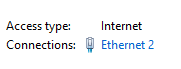
Reklamy
- Kliknite na tlačidlo Vlastnosti a dvakrát kliknite na Internetový protokol verzie 4 (TCP/IPv4)
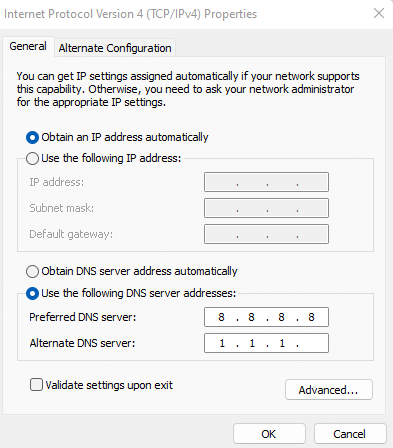
- Povoľte možnosť vlastného DNS a zadajte 8.8.8.8 a 1.1.1.1 v boxoch, ako je znázornené na obrázkoch nižšie.
- Uložte zmeny a zatvorte dialógové okno
Metóda 6: Povoľte Boost Priepustnosť zo Správcu zariadení
Zvýšenie priepustnosti je možnosť dostupná pre sieťové karty (Network Interface Card) v správcovi zariadení; ak to umožníte, môže sa zvýšiť signál dosahu vášho Zephyrus G14 pre sieť, čím sa vyrieši prevládajúci problém. Kroky, ktoré to umožnia, sú nasledovné –
- Kliknite pravým tlačidlom myši na logo Windows na pracovnej ploche.
- Výberom položky Správca zariadení otvorte zoznam zariadení pripojených k prenosnému počítaču.
- Kliknutím na šípku na ľavej strane sieťových adaptérov zobrazíte sieťovú kartu vášho Zephyrus G14.

- Otvorte vlastnosti vašej karty Intel NIC, vyhľadajte možnosť Zosilňovač priepustnosti a povoľte ju.
Metóda 7: Stiahnite si najnovší sieťový ovládač z webovej lokality Intel
Udržiavanie aktuálnych sieťových ovládačov vášho notebooku je veľmi dôležité, pretože to môže spôsobiť problémy, ako sú nízke rýchlosti surfovania a sťahovania. Ak chcete aktualizovať sieťový ovládač, musíme navštíviť webovú stránku spoločnosti Intel a postupovať podľa týchto krokov –
- Zephyrus G14 používa NIC od spoločnosti Intel, prejdite na to odkaz otvorte sekciu ovládača NIC spoločnosti Intel.
- Stiahnite si najnovšiu dostupnú aktualizáciu ovládača a dajte jej pár minút na dokončenie sťahovania.
- Spustite inštaláciu .exe, ktorá bola stiahnutá z webovej lokality spoločnosti Intel.
- Po úspešnej inštalácii aktualizácie vám odporúčame reštartovať prenosný počítač kvôli zmenám.
Metóda 8: Použite aplikáciu SG TCP Optimizer
Ak žiadna z vyššie uvedených metód nefunguje, naším konečným riešením by bolo vyskúšať aplikáciu SG TCP Optimizer. Táto aplikácia optimalizuje nastavenia siete bez toho, aby spôsobovala vedľajšie účinky. Kliknite na toto odkaz na stiahnutie aplikácie. Pri používaní aplikácie postupujte podľa týchto krokov –
- Otvorte aplikáciu po jej stiahnutí z ich webovej stránky.
- Po otvorení aplikácie privíta užívateľa viacero nastavení.
- Vpravo dole vyberte položku Optimálna možnosť a stlačte tlačidlo Použiť zmeny.
Reklama
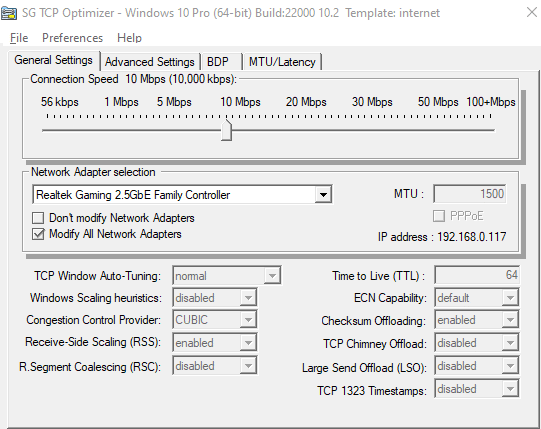
- Môže to trvať niekoľko sekúnd, po dokončení sa používateľovi zobrazí výzva.
Metóda 9: Skontrolujte chyby hardvéru
Ak sa zdá, že žiadne z vyššie uvedených riešení nevyrieši prevládajúci problém, je možné, že váš Zephyrus G14 má problémy súvisiace s hardvérom, ktoré nedokáže vyriešiť samotný používateľ. Preto vám odporúčame navštíviť najbližšie servisné stredisko Asus spolu s prenosným počítačom, jeho krabicou a kópiou faktúry prenosného počítača.
Asus ponúka záruku na všetky svoje produkty a vymení alebo opraví váš notebook v závislosti od závažnosti problému. Preto sa uistite, že využijete výhody záručnej politiky.
Záver
To nás privádza na koniec tejto príručky na opravu pomalej rýchlosti sťahovania Asus Zephyrus G14. Upozorňujeme, že rýchlosť sťahovania závisí aj od sťahovacieho servera. V prípade, že sťahujete z nekvalitného servera, môže byť rýchlosť pomalá, aj keď vy osobne máte vysokorýchlostný internet. Ak sťahujete z vysokorýchlostného servera a stále máte problém s pomalým sťahovaním, môžete problém vyriešiť pomocou vyššie uvedených metód.


![Ľahká metóda na zakorenenie Alcatel 1C pomocou aplikácie Magisk [nie je potrebné TWRP]](/f/fa1febd730c067c085b8e4e606d0e852.jpg?width=288&height=384)
